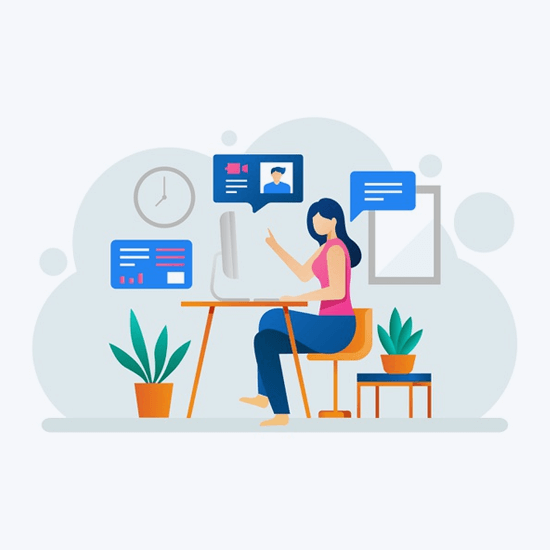Kyla problemų bandant suaktyvinti jūsų kopiją „Windows 10“ yra gana varginantis. Jei pamatysite klaidos kodas 0x8007007B bandydami suaktyvinti „Windows“, patekote į reikiamą vietą, kad ją išspręstumėte.

galinis garso lizdas neveikia langai 10
Koks yra 0X8007007B klaidos kodas?
Galite patekti į šią klaidą bandydami įdiegti „Windows 10“ naudodami a licencijuota pagal apimtį žiniasklaida. Klaida pasirodo įvedus licencijos raktas ir pabandykite suaktyvinti „Windows 10.“. Klaida taip pat rodoma senesnėse „Windows“ versijose, datuojamose iki „Windows Vista“.
Yra keletas „Windows“ išvaizdos pavyzdžių 0x8007007 klaida :
- „Windows“ negali suaktyvinti teisingai dabar. (0x8007007B)
- Aktyvinimo klaida : Kodas 0x8007007B.
- „Windows 10“ aktyvinimo klaida 0x8007007B.
- Klaidos kodas 0x8007007B. Neteisingas failo pavadinimas, katalogo pavadinimas arba tomo etiketės sintaksė.
- Iškilo problema, kai „Windows“ bandė suaktyvinti . Klaidos kodas 0x8007007B.
- Norėdami gauti produkto kodą, susisiekite su sistemos administratoriumi. Klaidos kodas: 0x8007007B.
0x8007007 klaidos kodo priežastys
Dažniausia šios klaidos priežastis yra nepavykęs prisijungimas prie Raktų valdymo paslauga (KMS) . Tai yra žinoma „Windows 10“ aktyvinimo vedlio, ypač jo 10240 versijos, triktis.
Kai kurie vartotojai apie tai praneša sugadinti sistemos failai gali sukelti ir klaidą. Sugadinti sistemos failai nebeveikia taip, kaip numatyta, o tai reiškia, kad jie gali užkirsti kelią aktyvinimo vedliui prisijungti prie KMS serverių.
Trečia galima priežastis yra neteisėtai suaktyvinta Windows . Ypač jei įsigijote naudotą asmeninį kompiuterį, yra tikimybė, kad jame „Windows 10“ buvo neteisėtai įdiegta ir suaktyvinta.
Kaip ištaisyti 0X8007007b klaidos kodą
Laimei, yra daugybė sprendimų, kurie gali išspręsti šią problemą 0x8007007b klaidos kodas dešimt a teisėta „Windows 10“ sistema. Prašome vadovautis mūsų vadovais, kad per kelias minutes sužinotumėte ir išspręstumėte problemą.
Atminkite, kad šie metodai veikia tik tuo atveju, jei turite teisėtą „Windows 10“ kopiją arba įsigijote teisėtą produkto raktą.
Suaktyvinkite „Windows“ telefonu
Vienas iš pirmųjų dalykų, kurį galite padaryti, yra ieškoti alternatyvių būdų, kaip suaktyvinti „Windows 10“. Greitas ir paprastas būdas yra paskambinti „Microsoft“ ir suaktyvinti sistemą telefonu.
- Jūsų paieškos juosta , Įrašykite slui.exe 4 ir spustelėkite geriausią atitikmenį.
- Arba galite paspausti mygtuką „Windows“ ir R klaviatūros klavišus, kad atidarytumėte „Run“. Įrašykite slui.exe 4 ir paspauskite Gerai .

- Jei yra, Telefono aktyvinimas atsidarys langas.
- Pasirinkite savo šalį ir regioną, tada spustelėkite Kitas .
- Pamatysite telefono numerį, kuriuo galėsite paskambinti, kad pasiektumėte „Microsoft“ produktų aktyvinimo centras . Pirmiausia turėsite pereiti automatinį meniu ir atsakyti į tris klausimus:
- Kokį produktą bandote suaktyvinti?
- Ar jūs anksčiau suaktyvinta produktas?
- Ar turi produkto raktas ?
- Pasibaigus automatiniam pranešimui, jūsų paklaus, ar jums reikia pagalbos. Pasakyti 'taip būti susietam su žmogaus operatoriumi, kuris padės suaktyvinti „Windows 10“.
Suaktyvinkite „Windows“ naudodami komandų eilutę
Kitas alternatyvus būdas suaktyvinti „Windows 10“ yra Komandinė eilutė.
Vykdykite vieną iš toliau pateiktų skyrių, kad sužinotumėte, kaip galite naudoti šį įrankį 0x8007007b klaidos kodui ištaisyti:
1 būdas: naudokite komandą „Slui 3“
- Paspauskite ir palaikykite „Windows“ mygtuką, tada paspauskite R . Tai atvers programą „Vykdyti“.

- Įrašykite cmd.exe ir spustelėkite Gerai mygtuką, kad paleistumėte komandų eilutę.
- Tiesiog įveskite slui 3 ir paspauskite enter.

- Naujame dialogo lange įveskite „Windows“ produkto raktą.
- Baigę spustelėkite Suaktyvinti mygtuką ir iš naujo paleiskite kompiuterį.
2 būdas: pakeiskite produkto kodą į kelis aktyvinimo raktus (MAK)
Norėdami naudoti šį metodą, turite turėti vietinį vartotoją, turintį administravimo teises.
- Ieškoti Komandinė eilutė , tada dešiniuoju pelės mygtuku spustelėkite geriausių rungtynių rezultatą ir pasirinkite Vykdyti kaip administratorių . Paraginti įveskite vietinio vartotojo slaptažodį.

- Įveskite šią eilutę ir paspauskite enter: slmgr.vbs -ipk [ ĮDĖKITE AKTYVUMO RAKTĄ ČIA ]. Būtinai ištrinkite skliaustus ir įdėkite teisėtą kodą. *
- Įrašykite slmgr.vbs -ato ir paspauskite Enter.
- Perkrauti kompiuteryje ir mėgaukitės aktyvuota „Windows 10“.
Pastaba: Teisėtas produkto kodas yra 25 skaitmenų raidinis ir skaitmeninis kodas. Kai įvesite, būtinai įdėkite standartinį brūkšnį kas penkis simbolius.
Teisingo „Windows 10“ produkto kodo formatavimo pavyzdys: xxxxx - xxxxx - xxxxx - xxxxx.
Paleiskite sistemos failų tikrintuvą
Kaip minėta pirmiau, gali būti, kad jūsų sistema sugadino sistemos failus, neleidžiančius suaktyvinti „Windows“. Veikia Sistemos failų tikrintuvas (SFC) leis jums ištaisyti šiuos failus ir bandyti suaktyvinti dar kartą.
Norėdami naudoti šį metodą, turite turėti vietinį vartotoją, turintį administravimo teises.
- Ieškoti Komandinė eilutė , tada dešiniuoju pelės mygtuku spustelėkite geriausių rungtynių rezultatą ir pasirinkite Vykdyti kaip administratorių . Paraginti įveskite vietinio vartotojo slaptažodį.

- Tipas sfc / scannow tada paspauskite klavišą Enter, kad pradėtumėte nuskaityti kompiuterį.

- Palaukite, kol nuskaitymas bus baigtas 100%. Aptiktos sistemos klaidos bus automatiškai ištaisytos. Tai leidžia failus, susijusius su 0x8007007b klaidos kodu, taisyti ir tinkamai veikti.
- Iš naujo paleiskite kompiuterį ir bandykite dar kartą suaktyvinti „Windows 10“:
- Paspauskite „Windows“ ir Aš klaviatūros klavišus, kad paleistumėte nustatymus.
- Spustelėkite Atnaujinimas ir sauga .

- Pasirinkite Aktyvinimas ir vykdykite ekrane pateikiamas instrukcijas.

„Microsoft“ išankstinis sprendimas
Ar laikote save išmanančiu technologijas? Jei nė vienas iš anksčiau nurodytų sprendimų jums netiko, „Microsoft“ jus aprėpė.
Galite pereiti į oficialų „Microsoft“ palaikymo puslapį, kad pašalintumėte 0x8007007b klaidos kodą.

Tikimės, kad perskaitę mūsų straipsnį galėjote šalinti 0x8007007b klaidos kodą sistemoje „Windows 10“. Jei norite daugiau sužinoti apie „Windows“ arba sužinoti, kaip išspręsti įvairias problemas kompiuteryje, paspauskite čia norėdami naršyti mūsų skyrių.
Jei ieškote programinės įrangos įmonės, kuria galite pasitikėti dėl jos vientisumo ir sąžiningos verslo praktikos, neieškokite „“. Esame „Microsoft“ sertifikuotas partneris ir „BBB“ akredituotas verslas, kuriam svarbu suteikti klientams patikimą ir patenkinamą patirtį, susijusią su jiems reikalingais programinės įrangos produktais. Būsime su jumis prieš visus pardavimus, jų metu ir po jų.
Tai mūsų 360 laipsnių programinės įrangos išlaikymo garantija. Taigi, ko tu lauki? Skambinkite mums šiandien +1 877 315 1713 arba rašykite el. Paštu sales@softwarekeep.com. Taip pat galite susisiekti su mumis per „Live Chat“.